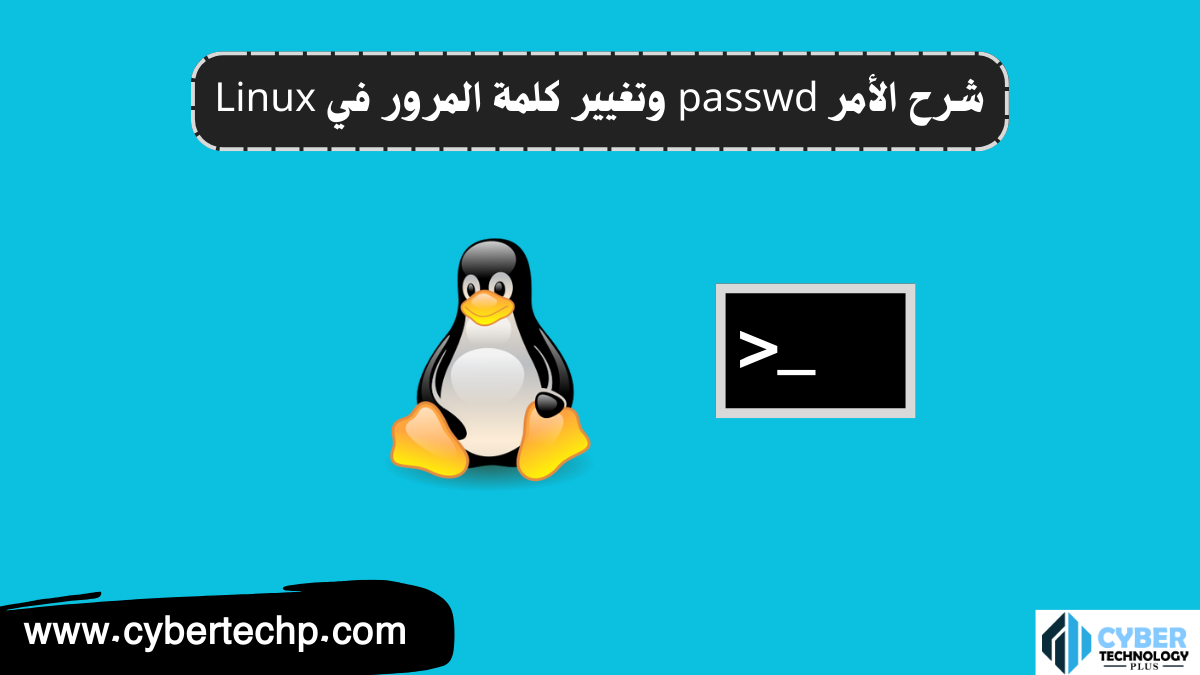هل ترغب في اكتشاف قوة التحكم الكامل في حماية نظام التشغيل لينكس؟ هل ترغب في أن تكون الشخص الوحيد القادر على الوصول إلى حسابك وبياناتك؟ إذاً، فإن فهم أمر passwd وكيفية تغيير كلمة المرور في Linux هو خطوة حاسمة بالنسبة لك!
في عالم تكنولوجيا المعلومات، تعتبر كلمات المرور أول خطوة في حماية هويتك الرقمية والبيانات الحساسة. بواسطة أمر passwd في نظام لينكس، يمكنك تغيير كلمة المرور الخاصة بك بطريقة آمنة وسهلة. ولكن هل تعرف كيفية القيام بذلك؟
تخيل أنك تمتلك مفتاحًا سريًا يحمي أسرارك الثمينة من العالم الخارجي. إن تغيير كلمة المرور في لينكس يعطيك القدرة على تغيير هذا المفتاح السري وتحديثه وفق احتياجاتك وتطلعاتك الأمنية. إنها فرصة لتعزيز الأمان وحماية البيانات الحساسة التي تمتلكها.
من خلال استكشاف أمر passwd وتعلم كيفية استخدامه، ستكتسب المعرفة والمهارات الضرورية للحفاظ على سلامة حسابك والحماية من الاختراقات غير المصرح بها. اجعل نفسك الحارس الذي يحمي بوابة الدخول إلى عالمك الرقمي، وتأكد من أن السمة الوحيدة التي تفصلك عن المخترقين هي كلمة المرور القوية والمحدثة.
فلنبدأ رحلة اكتشاف قوة وأهمية أمر passwd في لينكس، وكيف يمكنك تغيير كلمة المرور الخاصة بك بنجاح. استعد للسيطرة الكاملة على أمانك الرقمي واحمِ بياناتك الحساسة من الأخطار الخارجية!
شرح الأمر passwd
أمر passwd في نظام Linux يستخدم لتغيير كلمة مرور المستخدم الحالي. يعتبر تغيير كلمة المرور بشكل منتظم أمرًا هامًا للحفاظ على أمان حسابك.
لتنفيذ أمر passwd، يمكنك اتباع الخطوات التالية:
1- قم بفتح نافذة سطر الأوامر في نظام Linux. يمكنك استخدام تطبيق الطرفية أو الواجهة الرسومية المتوفرة، مثل Terminal في Ubuntu.
2- اكتب الأمر التالي واضغط على مفتاح الإدخال:
passwd3- ستُطلب منك إدخال كلمة المرور الحالية. اكتب كلمة المرور الحالية واضغط على مفتاح الإدخال. قد لا يظهر أي مؤشر أثناء إدخال كلمة المرور.
4- بعد ذلك، ستُطلب منك إدخال كلمة المرور الجديدة الجديدة. اكتب كلمة مرور جديدة قوية واضغط على مفتاح الإدخال. كلمة المرور القوية تتألف من مزيج من الأحرف الكبيرة والصغيرة والأرقام والرموز، وتفضل أن تكون طويلة لزيادة الأمان.
5- سيُطلب منك إعادة إدخال كلمة المرور الجديدة للتحقق منها. قم بإعادة إدخال كلمة المرور الجديدة بالضبط واضغط على مفتاح الإدخال.
6- إذا تم تنفيذ الخطوات بنجاح، ستظهر رسالة تأكيد بأن كلمة المرور تم تغييرها بنجاح.
بعد تغيير كلمة المرور بنجاح، يمكنك استخدام الكلمة الجديدة التي قمت بتعيينها لتسجيل الدخول إلى حسابك في نظام Linux.
يجب أن تتذكر أنه في بعض الأنظمة، قد يكون هناك متطلبات إضافية لتغيير كلمة المرور، مثل الحد الأدنى لطول كلمة المرور أو قواعد تعقيد الكلمة المرور. يجب أن تلتزم بسياسة الأمان المتبعة في نظامك وفقًا للتوجيهات المعينة.
استخدامات الأمر passwd
أمر “passwd” هو أمر يستخدم في نظام Linux وUNIX وبعض أنظمة التشغيل الأخرى لتغيير كلمة مرور المستخدم الحالي. يمكن استخدام هذا الأمر بواسطة المستخدم نفسه أو بواسطة المسؤول النظام (root) لتغيير كلمة المرور.
استخدامات الأمر “passwd” تشمل:
- تغيير كلمة المرور الحالية: يمكن للمستخدم استخدام الأمر “passwd” لتغيير كلمة المرور الحالية لحسابه. عند استخدام الأمر، سيُطلب من المستخدم إدخال كلمة المرور الحالية ثم إدخال كلمة المرور الجديدة المطلوبة.
- تغيير كلمة مرور المستخدم الآخر: إذا كنت مسؤول النظام (root)، يمكنك استخدام الأمر “passwd” لتغيير كلمة مرور المستخدمين الآخرين في النظام. يتطلب ذلك صلاحيات المسؤول.
- تنفيذ الأمر بصلاحيات المسؤول: عند استخدام الأمر “passwd” مع “sudo”، يمكن للمستخدم العادي تغيير كلمة مروره بصلاحيات المسؤول دون الحاجة إلى تسجيل الدخول كمسؤول النظام.
- تنفيذ الأمر في سكريبت: يمكنك أيضًا استخدام الأمر “passwd” داخل سكريبت لتغيير كلمة المرور تلقائيًا أو لأغراض إدارة النظام الأخرى.
يجب ملاحظة أن استخدام الأمر “passwd” يتطلب اتباع سياسات الأمان المناسبة، بما في ذلك استخدام كلمات مرور قوية وتحديثها بانتظام.
هذا والسلام عليكم ورحمة الله وبركاته…
( لا تنسا مشاركة الموضوع ليستفيد غيرك )